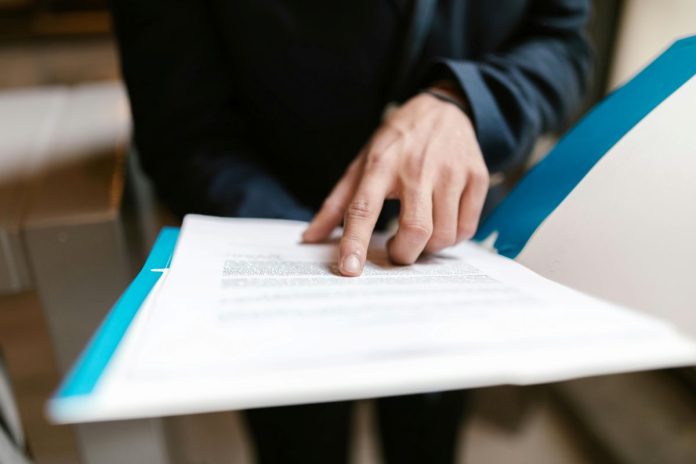Citește acest articol și află cum utilizezi corect Prezența mea din profilul fiecărui angajat. Acest articol este potrivit pentru toate categoriile de utilizatori din aplicație.
Acest panou, numit Prezența mea a fost îmbunătățit astfel încât și angajații să poată verifica singuri timpul muncit din propriul profil, fără a mai fi nevoiți să apeleze la superiori sau lideri de echipă pentru a afla câte ore au efectuat, câte ore au de recuperat sau câte ore au pe plus.
Posibilitatea angajaților de editare a datelor din acest panou este definită de setările efectuate la nivel de companie în ceea ce privește permisiunea de a edita sau nu aceste date.
Scurtă prezentare a panoului
Panoul Prezența mea este alcătuit din câteva componente simple, acestea sunt:
- Butonul “Adaugă prezență” – prin care poți adăuga intrări sau ieșiri fără să fi nevoit să te întorci pe panoul General
- Câmpul “Total” – este zona în care se realizează comparația între timpul lucrat și norma de pe perioada selectată
- Butonul “Selectează perioada” – acest buton te ajută să filtrezi panoul pe perioade dorite, atât pentru a calcula un timp total, cât și pentru a verifica prezențele dintr-o perioadă dorită
- Fiecare zi a lunii reprezentată printr-un rând destinat acesteia. Pe acest rând sunt prezente: căsuțele pentru ora de intrare și de ieșire, în stânga acestora este totalul din intervalul respectiv. Căsuța destinată proiectului (dacă modulul pentru proiecte este activat), căsuțele pentru locația intrării și ieșirii. Butoanele “Editează” și “Șterge”
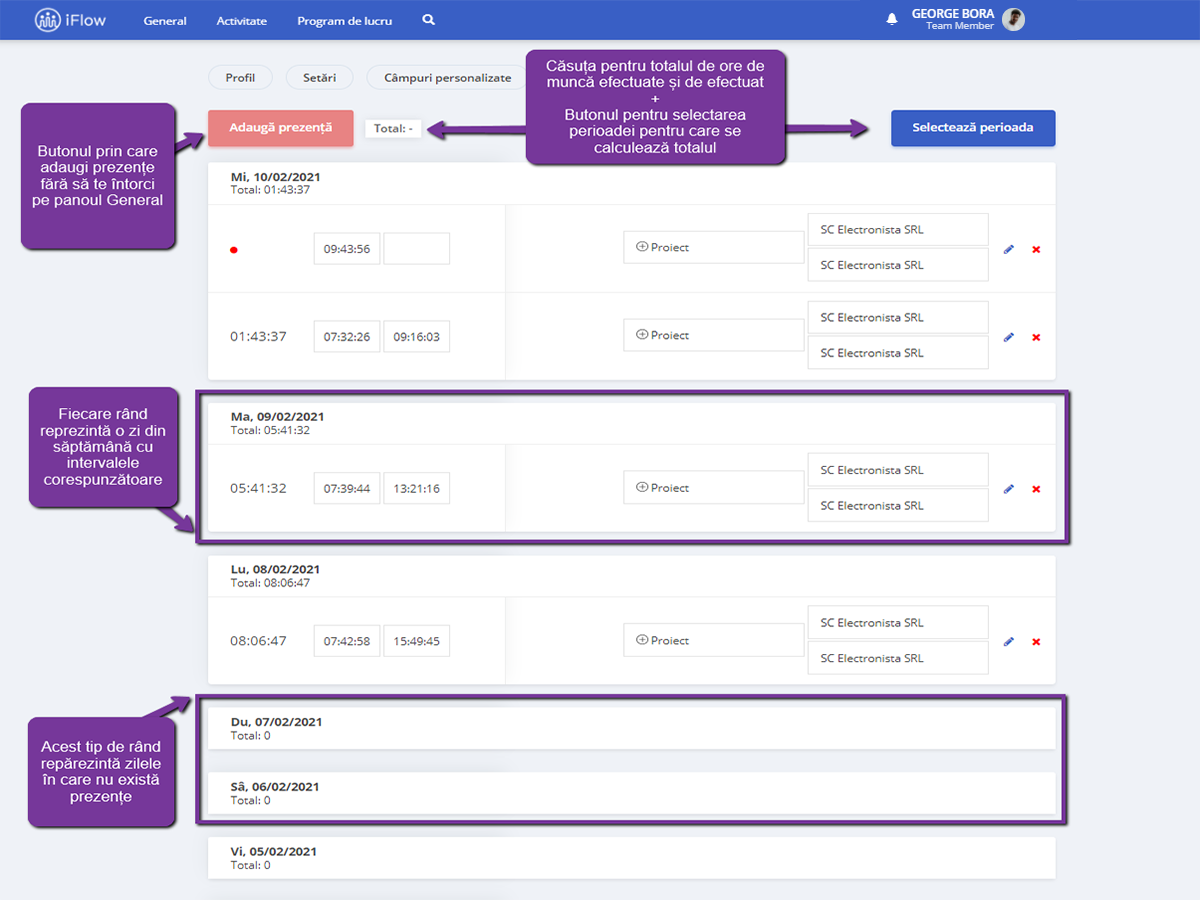
Mod de utilizare a panoului
Te loghezi în cont, apoi din colț dreapta sus click pe “Prezența mea”. Acest panou este utilizat pentru verificarea timpului lucrat, iar în funcție de categoria de utilizator și de setările realizate la nivel de companie vei putea sau nu să editezi prezențele deja adăugate.
În cazul în care îți dorești să afli cât timp ai muncit pe o anumită perioadă, tot ce trebuie să faci este să apeși butonul “Selectează perioada” apoi selectezi, prin intermediul calendarului, perioada dorită.
În cazul în care în perioada selectată ai setate și evenimente de tip concediu (care să fie aprobate) aplicația va ține cont de acest lucru și va scădea numărul de ore care trebuie efectuate în funcție de concedii.
*Sfat: Dacă perioada dorită include ziua actuală, asigură-te că intervalul pentru ziua actuală este închis. În caz contrar ziua actuală nu va fi calculată în numărul de ore lucrate.
Recomandăm selectarea unei perioade de maxim o lună pentru rezultate ușor de urmărit.
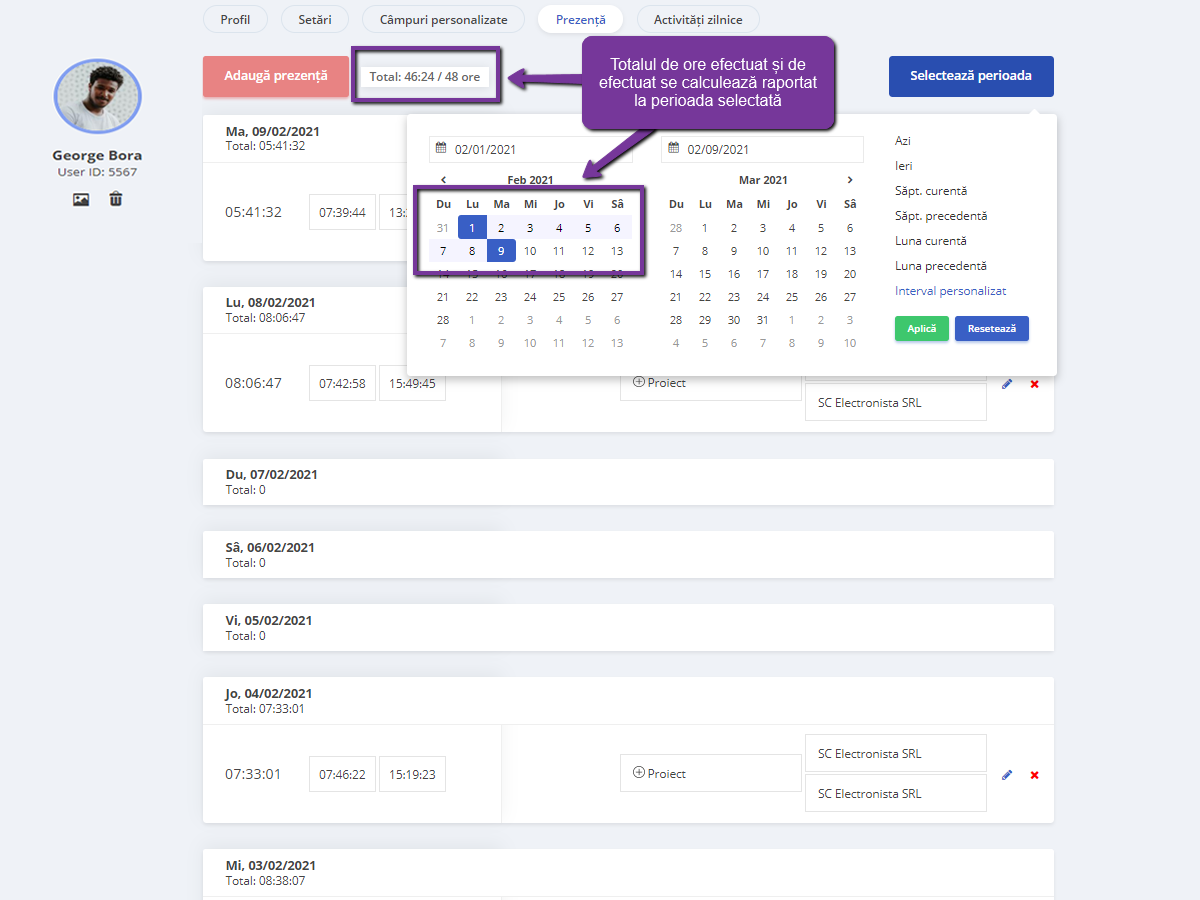
În cazul în care dorești să verifici detaliile intrărilor și a ieșirilor, tot ce trebuie să faci este să apeși butonul “Editează”, cel în formă de creion. Aici poți vizualiza detaliile intrării sau a ieșirii, precum: Tipul de terminal, cine a adăugat prezența, locația de unde a fost efectuată intrarea sau ieșirea, dispozitivul utilizat pentru pontare și în cazul în care prezența a fost editată, detaliile aferente editării.
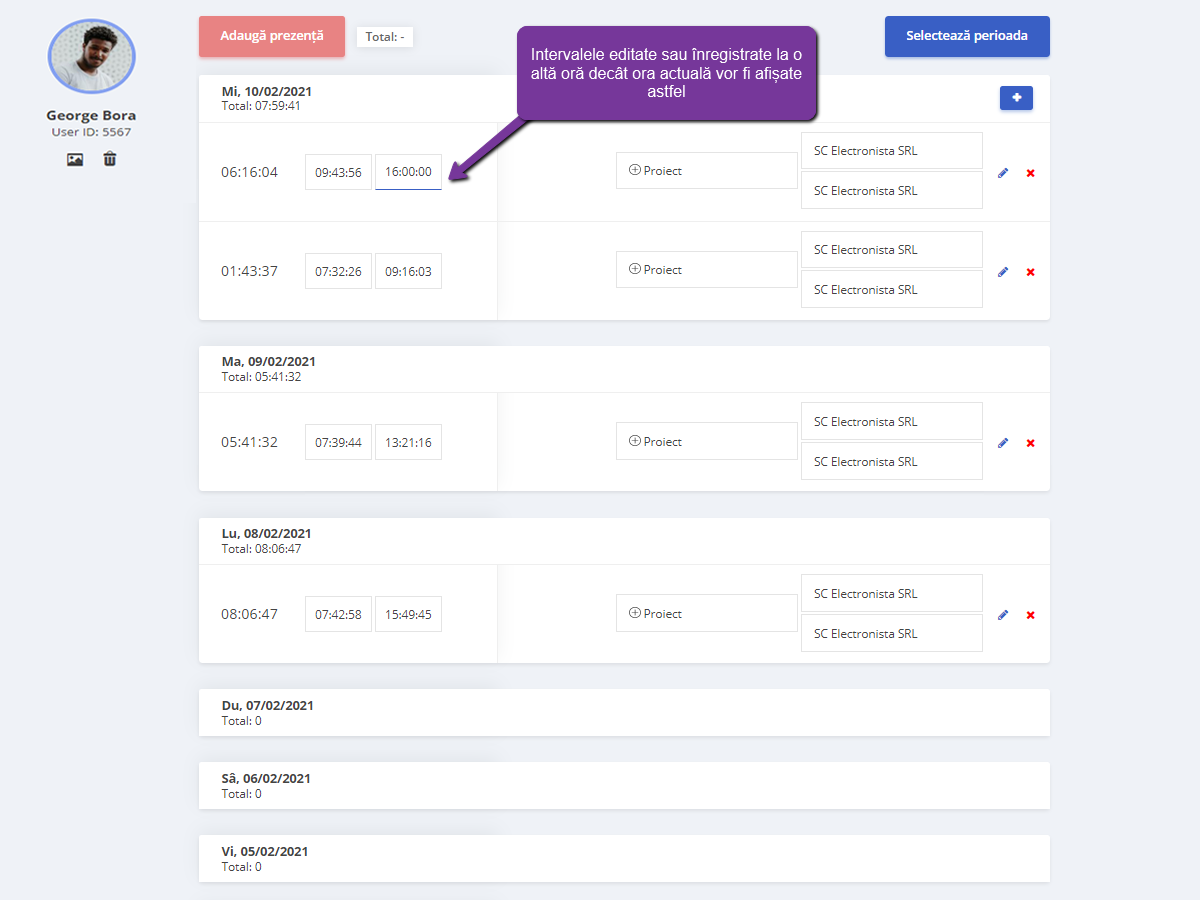
Cu o singură privire vei putea deosebi intervalele de prezență care au fost editate sau pentru care a fost editată ora intrării sau ieșirii în momentul înregistrării prezenței. Aceste prezențe vor fi subliniate cu o linie albastră, iar prin apăsarea butonului pentru detalii, vei putea afla ce anume a fost editat sau la ce ora a fost înregistrată prezența defapt.
Concluzie
Aplicația iFlow se dezvoltă în continuare și devine mai ușor de utilizat pentru toate categoriile de utilizatori care există în aplicație. Nu ezita să ne contactezi cu întrebări sau feedback prin intermediul chat-ului din aplicație, sau la [email protected].